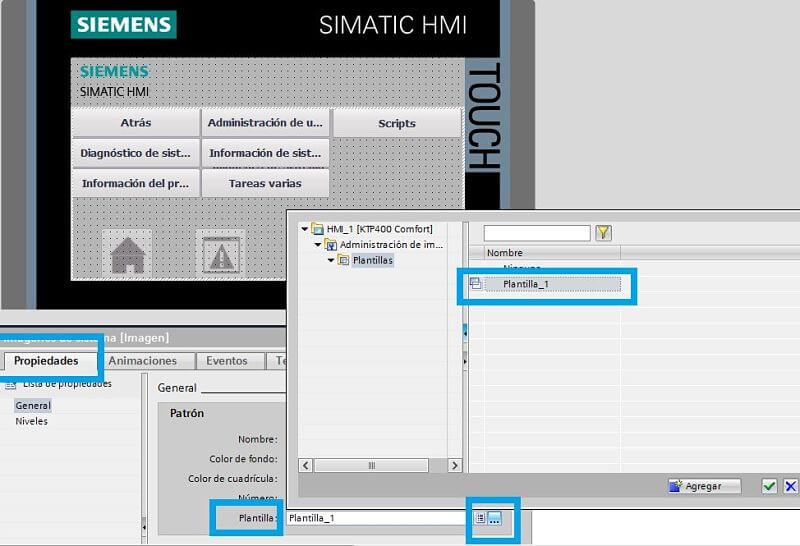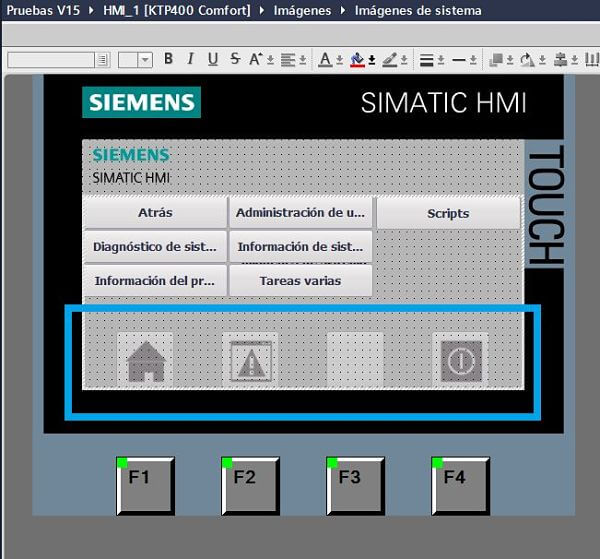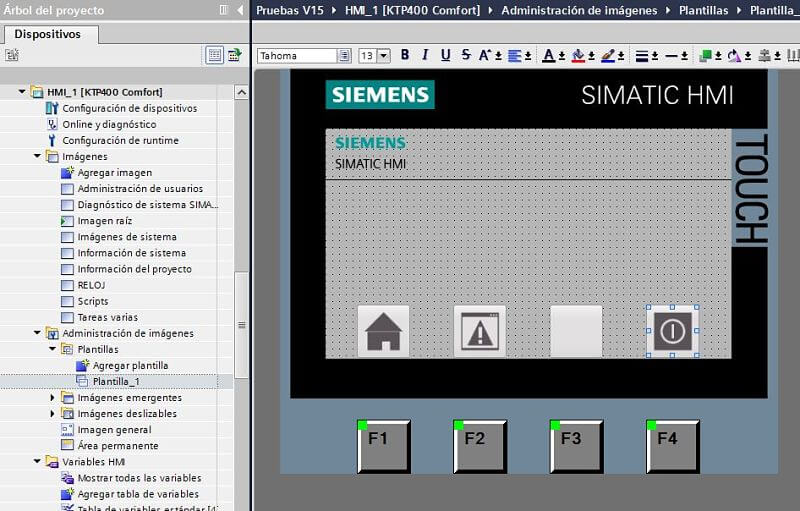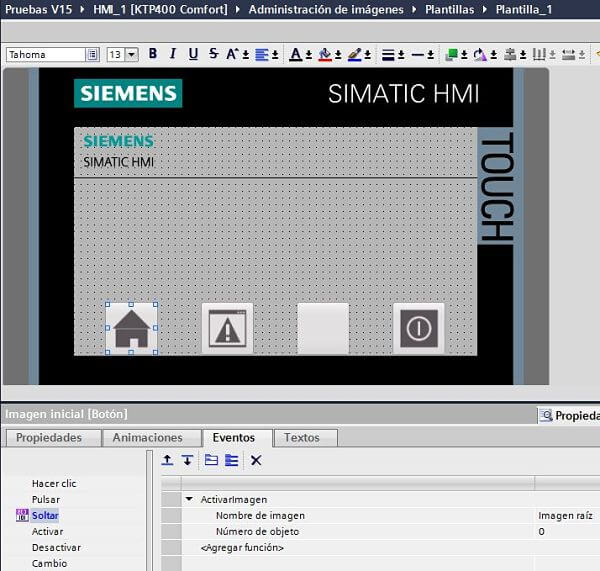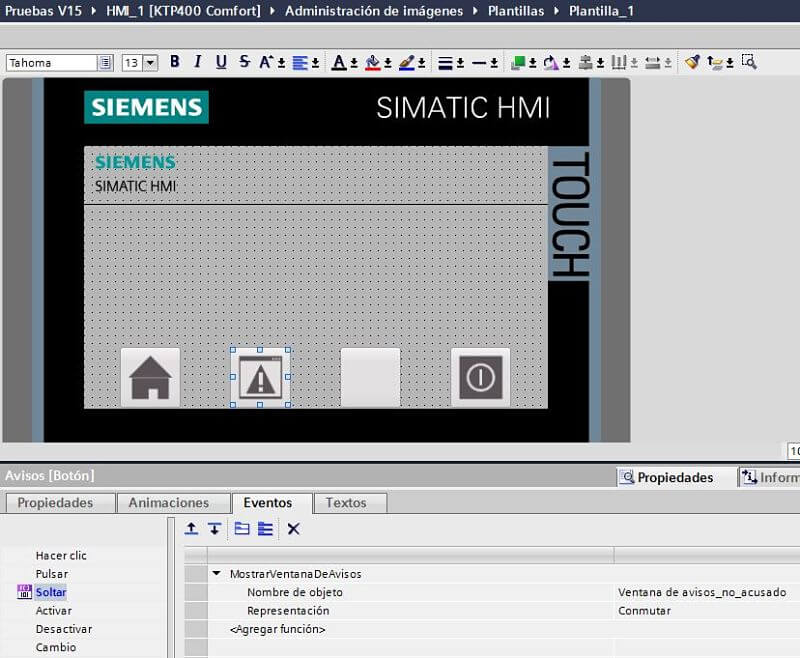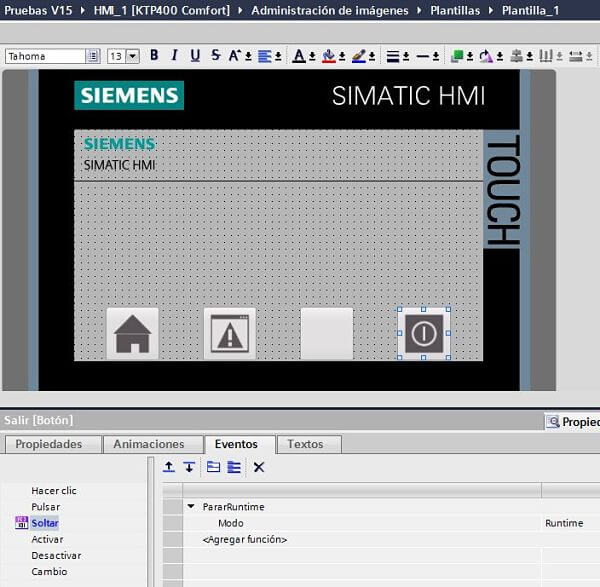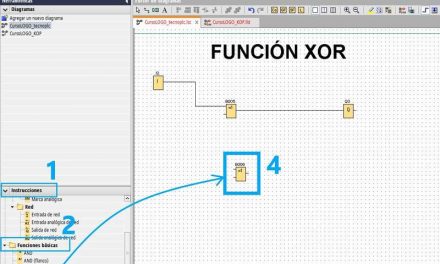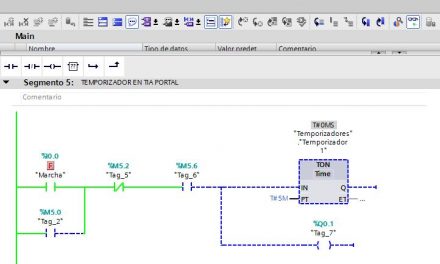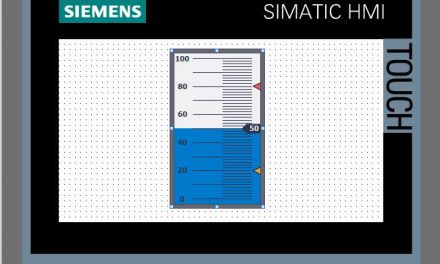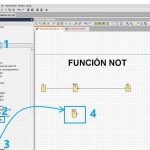Cómo asignar plantilla TIA Portal HMI a una pantalla creada en el proyecto HMI para mostrar botones comunes a todas nuestras pantallas. Veremos la plantilla por defecto de TIA Portal y cómo seleccionarla.
Contenido del artículo:
- ¿Para qué nos sirve una plantilla TIA Portal HMI?
- Configuración de los botones.
- ¿Cómo seleccionar estos botones para todas mis pantallas?
¿Para qué nos sirve una plantilla TIA Portal HMI?
En primer lugar, descubriremos que con esta modalidad podemos tener unos botones en las pantallas que nosotros queramos, sin necesidad de crear dichos botones en cada una de las pantallas. Imagina que en todas las pantallas del proyecto necesitas el botón «Home» para volver a la pantalla principal cuando lo pulsas. Pero tienes 50 pantallas, entonces, ¿qué haces? ¿lo copias y pegas 50 veces? Claro que no, utilizas una plantilla. en TIA Portal.
También puedes ver como arrancar tu pantalla sin necesidad de ver el panel de control. Es decir, cuando arrancas la pantalla, si te das cuenta, siempre carga el sistema operativo y después de un rato, te muestra el panel de control y, por último, ya empieza el Runtime con tus pantallas programadas. Puedes evitar esta pérdida de tiempo y que arranque directo a tus pantallas. Te explico lo que hay que hacer:
Nos vamos a centrar en cómo seleccionar una plantilla que ya tenemos creada y, concretamente la que Siemens nos presenta por defecto cuando creamos un proyecto HMI, siguiendo los pasos en la creación de dicho proyecto.
Configuración de los botones.
Lo más importante es conocer la funcionalidad de los botones comunes que vamos a necesitar para nuestras pantallas. Nos vamos a basar en la utilización de 3 botones principales, a los cuales les asignaremos unos eventos. En primer lugar, el botón para volver a la pantalla principal es un clásico y probablemente el más utilizado en todas las plantillas.
También podemos añadir un botón para acceder a la vista de alarmas de la pantalla. Es importante para conocer el estado de las variables de error. Además, teniendo este acceso directo rápido, conoceremos al detalle los problemas de la máquina sin tener que ir a buscar a ningún otro menú este acceso a las alarmas.
¿Alguna vez has pensado en poner salvapantallas a tu pantalla táctil? Deberías poner uno, ya que, normalmente las pantallas están pensadas para dejarlas en marcha las 24 horas o, casi las 24 horas, por lo que van a estar mucho tiempo encendidas. Te explico cómo puedes poner y configurar un salvapantallas de forma muy fácil:
Finalmente, un botón muy importante es el de Parar el Runtime de la HMI, ya que en muchas ocasiones debemos de realizar configuraciones en el panel de control. Probablemente este botón sea más adaptado para técnicos que sepan lo que hay que tocar en el panel de control.
¿Cómo seleccionar estos botones para todas mis pantallas?
Puede que solo necesitemos estos botones en unas pantallas concretas, no en todas. Por esta razón, en la pantalla donde queramos que aparezcan estos botones seleccionaremos la plantilla TIA Portal HMI en la pestaña de “Propiedades” de la pantalla. Y en la casilla de “Plantilla”, seleccionarla del desplegable.
Por último, no te pierdas cómo tienes que crear una pantalla en tu proyecto TIA Portal desde cero. Cuidado porque estamos acostumbrados a darle al botón «Nueva imagen» y ya hemos terminado, pero hay que tener en cuenta otros factores, ya que está el uso de plantillas, pantallas emergentes, etc. Cuidado y echa un vistazo a este artículo donde te lo explico todo al detalle:
Por cierto, si puede ser, déjame un comentario y dime lo que piensas sobre el artículo: bueno o malo, si crees que le falta algo, si te ha ayudado, lo que sea. De esta manera, yo podré mejorarlo y nos servirá a todos. Te contestaré en menos de 24h. Muchas gracias.